누락된 Xaudio2_7.dll 오류를 수정하는 방법

xaudio2_7.dll 파일은 DirectX의 필수적인 부분으로, 고품질 오디오 처리에서 중요한 역할을 합니다. 사용자는 오디오 출력을 위해 DirectX에 의존하는 애플리케이션을 실행하려고 할 때 종종 “xaudio2_7.dll이 없습니다” 또는 “xaudio2_7.dll을 찾을 수 없습니다”와 같은 문제에 직면합니다.
이러한 오류는 게임 세션 중에 자주 발생하며, 종종 예상치 못한 충돌로 이어집니다. 게다가 일부 사용자는 게임이 시작되지만 오디오 출력이 전혀 없다고 보고합니다.
이러한 문제는 소프트웨어와의 비호환성으로 인해 발생할 수 있으며, 주로 오래된 애플리케이션이나 손상되거나 누락된 DLL 파일과 관련이 있습니다.
xaudio2_7.dll 오류를 해결하려면 어떻게 해야 하나요?
1. DirectX 12 재설치
- Windows +를 눌러 실행R 대화 상자 를 시작합니다 .
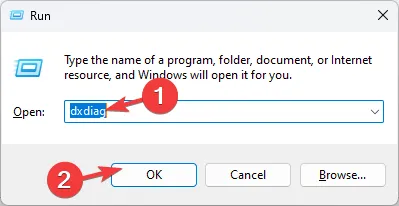
- dxdiag를 입력 하고 확인을 눌러 DirectX 진단 도구를 엽니다 .
- 시스템 탭으로 이동하여 DirectX 버전이 DirectX 12로 설정되어 있는지 확인합니다.
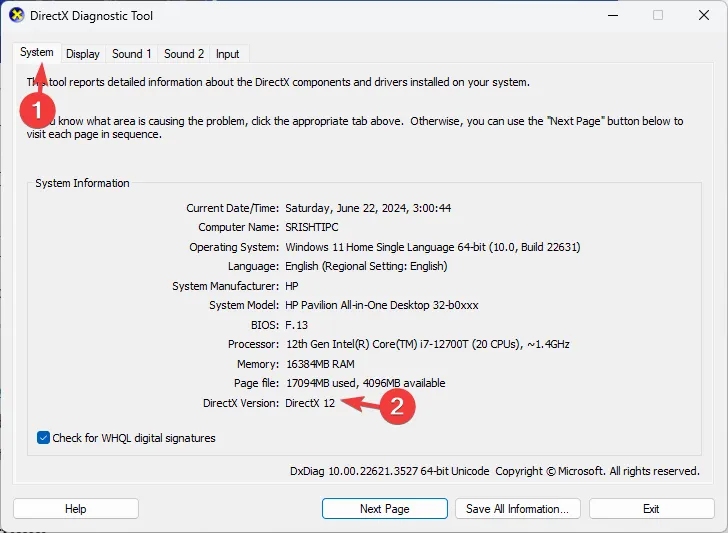
- 웹 브라우저를 열고 Microsoft 공식 사이트 로 이동하여 DirectX End-User Runtime Web Installer를 다운로드하세요 .
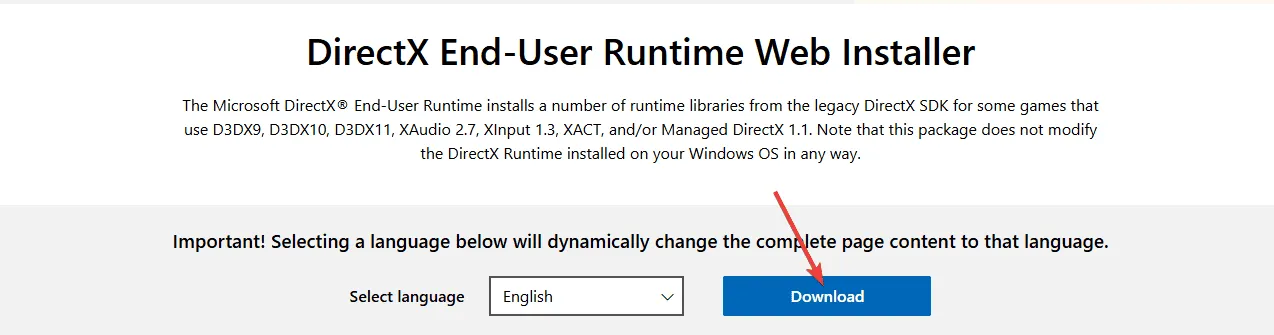
- 다운로드가 완료되면 설치를 실행하고 라이센스 조건에 동의한 후 다음 버튼을 클릭하세요.
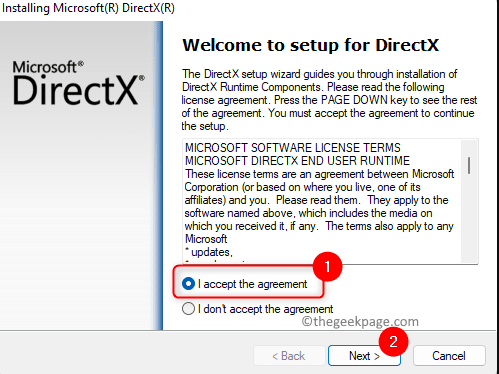
- 설치 프로그램이 이 과정에서 필요한 모든 모듈을 가져오므로 인터넷 연결이 활성화되어 있는지 확인하세요.
- 설치 시간은 필요한 구성 요소에 따라 몇 초에서 1시간까지 다를 수 있습니다.
- 설치가 완료된 후 컴퓨터를 다시 시작하세요.
2. DISM 및 SFC 스캔 실행
- 시작 메뉴 에 액세스하고 검색 상자에 cmd를 입력한 후 관리자 권한으로 실행을 선택합니다 .
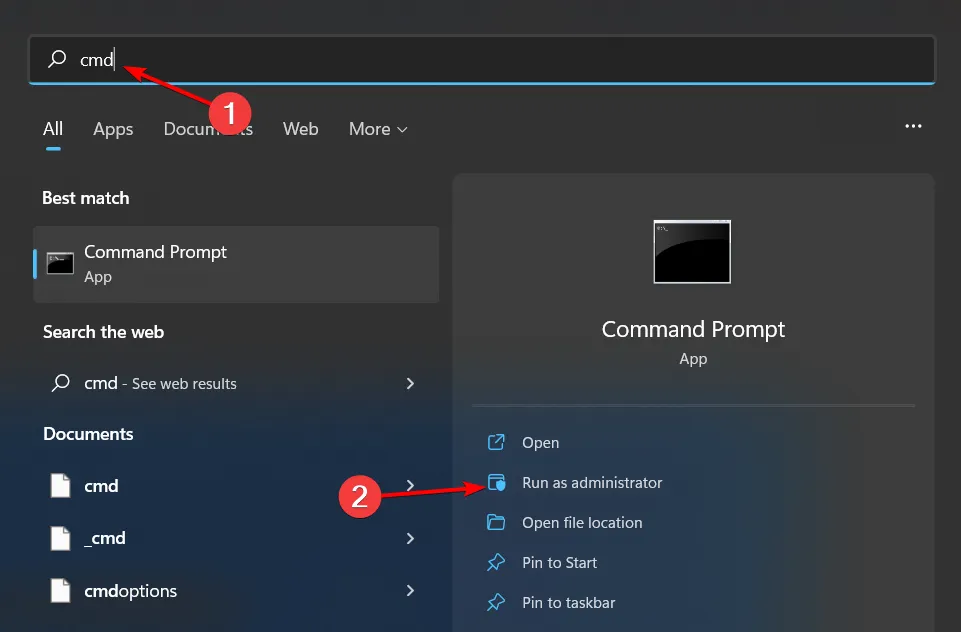
- 다음 명령을 입력하고 Enter 각 명령을 입력하세요.
DISM.exe /Online /Cleanup-Image /Restorehealthsfc /scannow
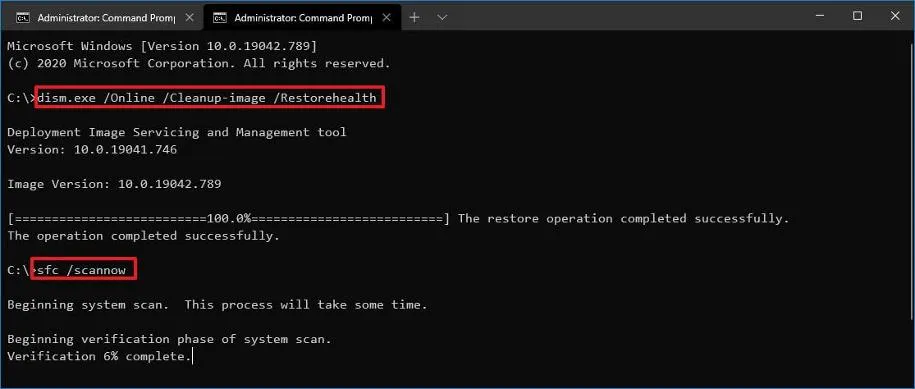
3. 오디오 드라이버 재설치
- 키를 누르고 Windows 장치 관리자를 입력한 후 열기를 선택합니다 .
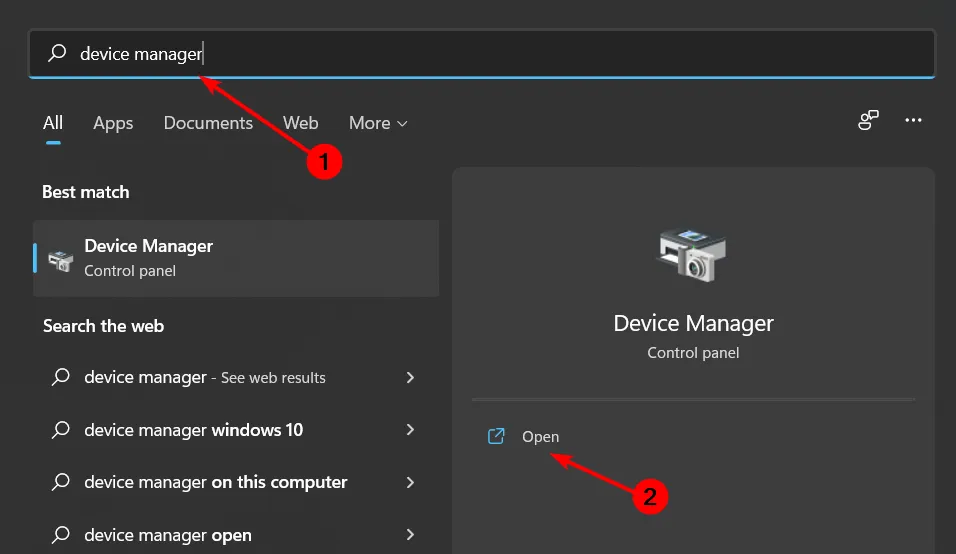
- 사운드, 비디오 및 게임 컨트롤러 섹션을 확장한 다음 오디오 장치를 마우스 오른쪽 버튼으로 클릭하고 장치 제거를 선택합니다 .
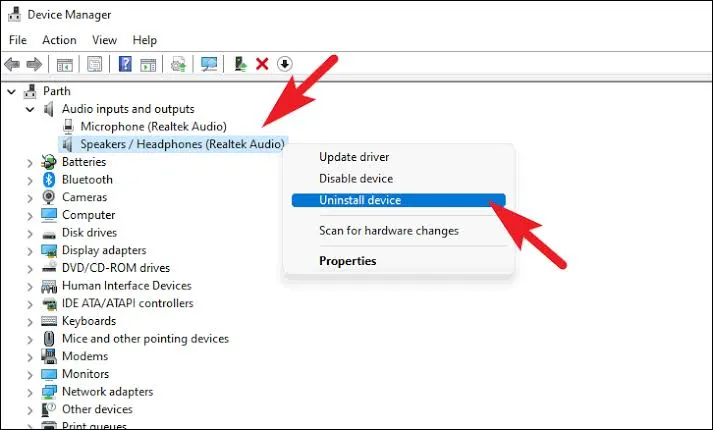
- 오디오 입력 및 출력과 소프트웨어 구성 요소에 나열된 모든 장치에 대해서도 동일한 작업을 수행하세요.
- 장치를 다시 시작하면 드라이버가 자동으로 다시 설치됩니다.
4. 오디오 드라이버 업데이트
- 키를 누르고 설정을Windows 선택하세요 .
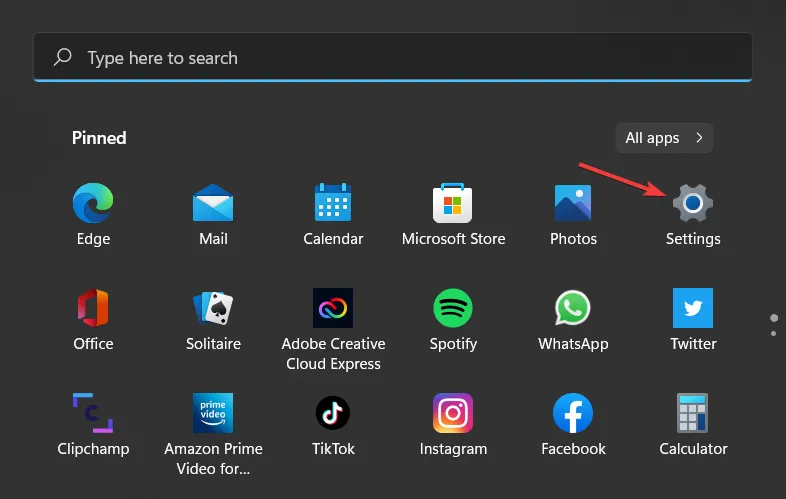
- Windows 업데이트를 선택하세요.
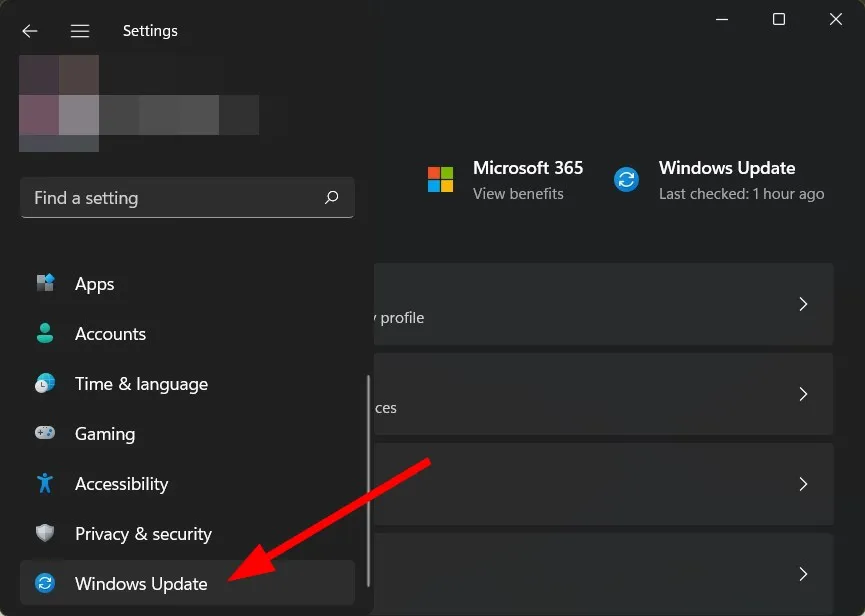
- 선택적 업데이트를 클릭합니다 .
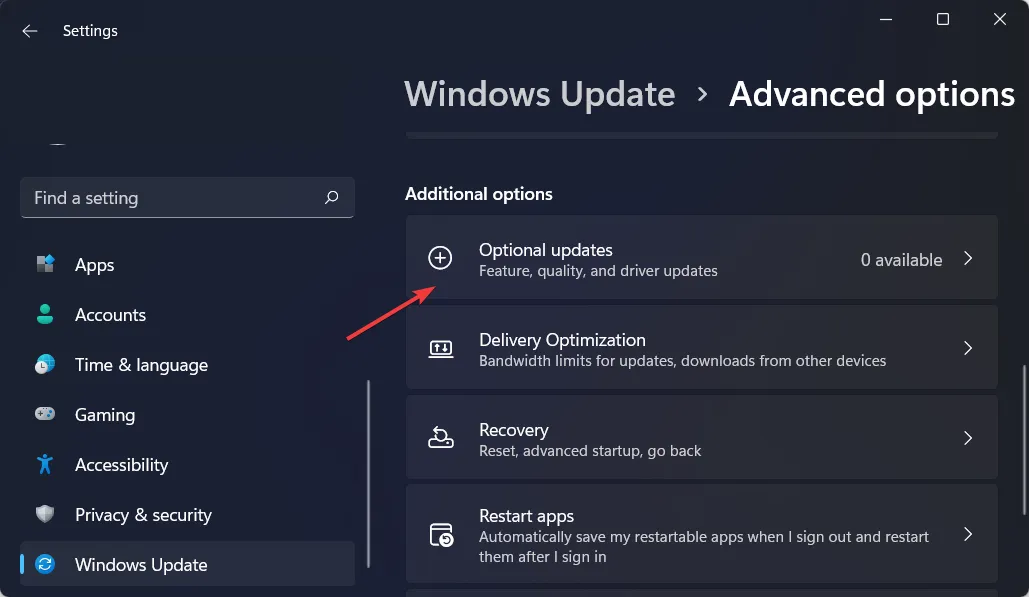
- 드라이버 업데이트를 클릭하세요. 업데이트가 있으면 다운로드 및 설치를 클릭하세요.
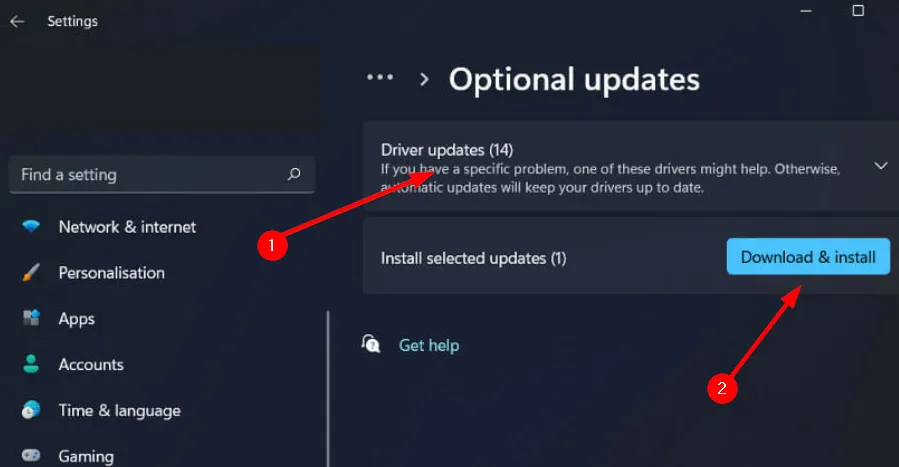
5. 게임 파일 무결성 확인
- 키를 누르고 검색창에 steam을Windows 입력한 후 열기를 선택합니다.
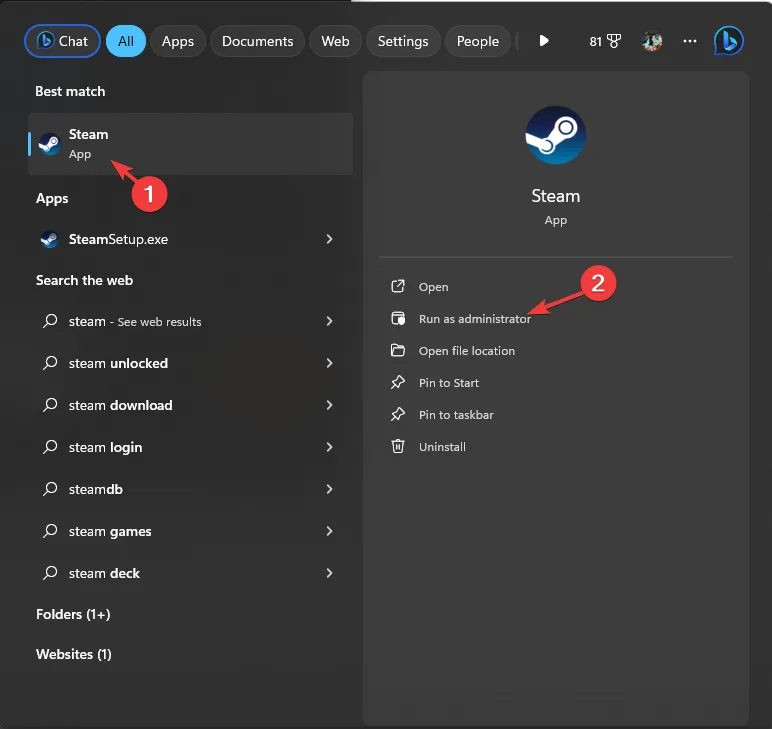
- 라이브러리로 가서 해당 게임을 마우스 오른쪽 버튼으로 클릭하고 상황에 맞는 메뉴에서 속성을 선택합니다.
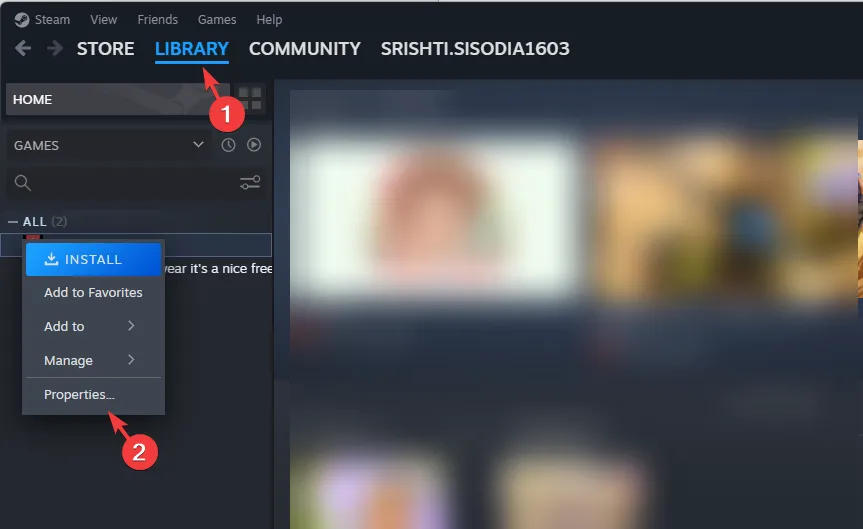
- 왼쪽 사이드바에서 설치된 파일을 선택한 다음 게임 파일 무결성 확인 을 클릭합니다 .
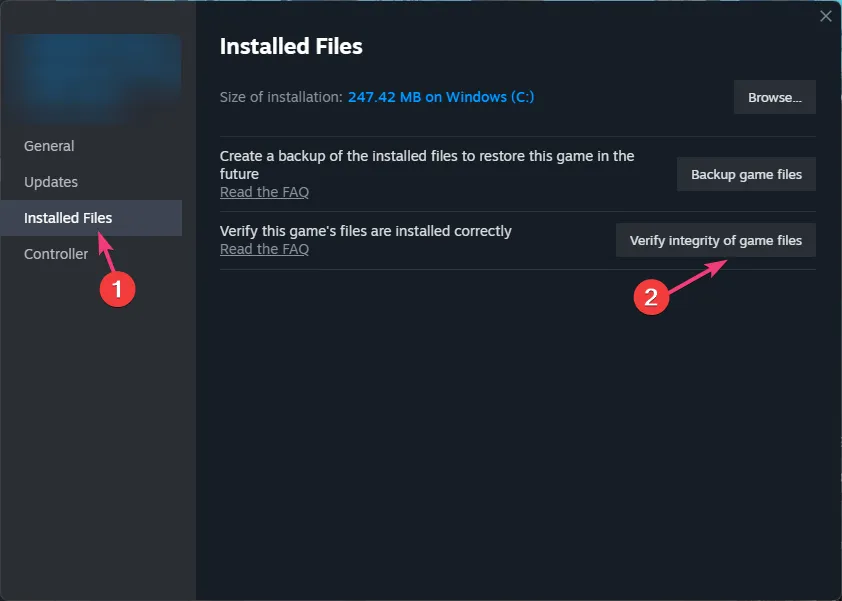
- 검사가 시작되어 누락되거나 손상된 게임 파일을 올바른 버전으로 대체합니다.
6. DLL 파일을 다시 등록합니다.
- 키를 누르고 Windows 명령 프롬프트를 입력한 후 마우스 오른쪽 버튼을 클릭하고 관리자 권한으로 실행을 선택합니다 .
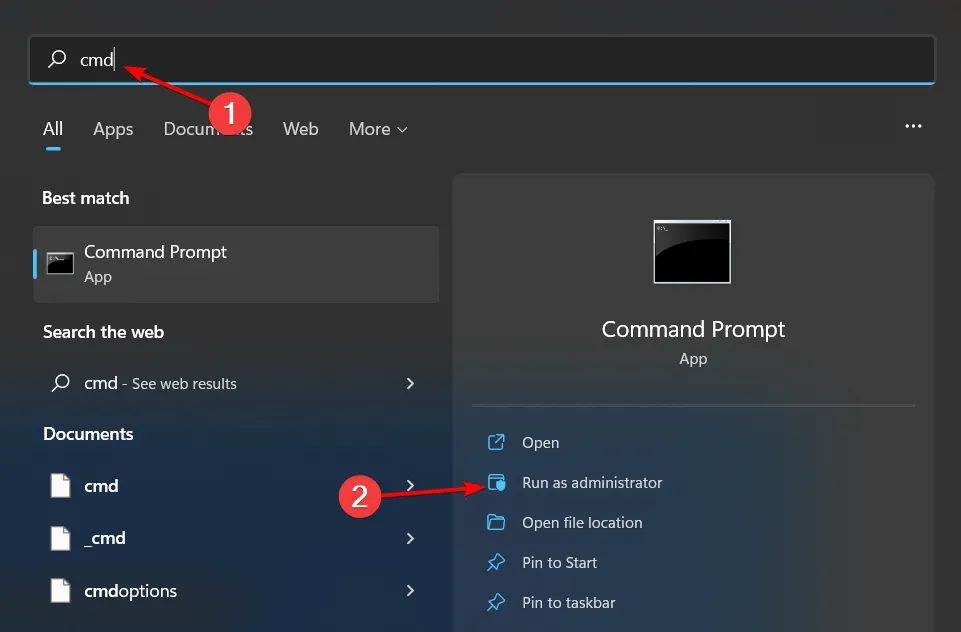
- 다음 명령을 입력하고 누르세요 Enter.
regsvr32 xaudio2_7.DLL - 이 명령은 DLL 파일이 없는 경우 해당 파일을 등록합니다. 다른 DLL 파일도 등록이 필요한 경우 다음을 사용합니다.
for %1 in (*.dll) do regsvr32 /s %1
7. DLL 파일을 수동으로 다운로드
- DLL-Files 웹사이트 로 가서 xaudio2_7.DLL 을 검색 하고 적절한 옵션을 선택한 후 다운로드를 클릭합니다 .
- 다운로드한 폴더를 열고 .dll 파일을 찾아 복사합니다.
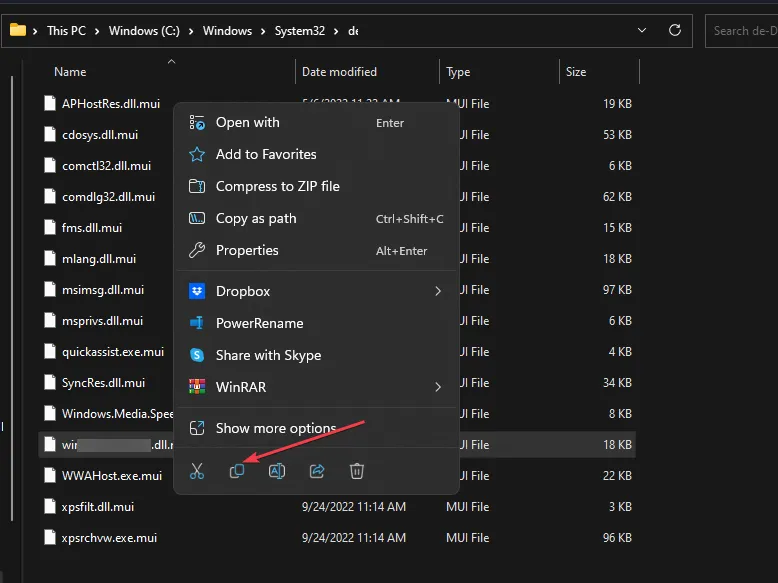
- Windows+를 눌러 파일 탐색기를E 시작하세요 .
- 다음 디렉토리로 이동하여 파일을 붙여넣으세요.
c:\WINDOWS\SYSTEM32\ - 파일 탐색기를 닫고 게임을 실행해 오류가 남아 있는지 확인하세요.
8. 호환 모드에서 프로그램을 다시 설치합니다.
- 시작 메뉴 아이콘 을 클릭하고 검색 창에 제어판을 입력한 다음 열기를 선택합니다 .
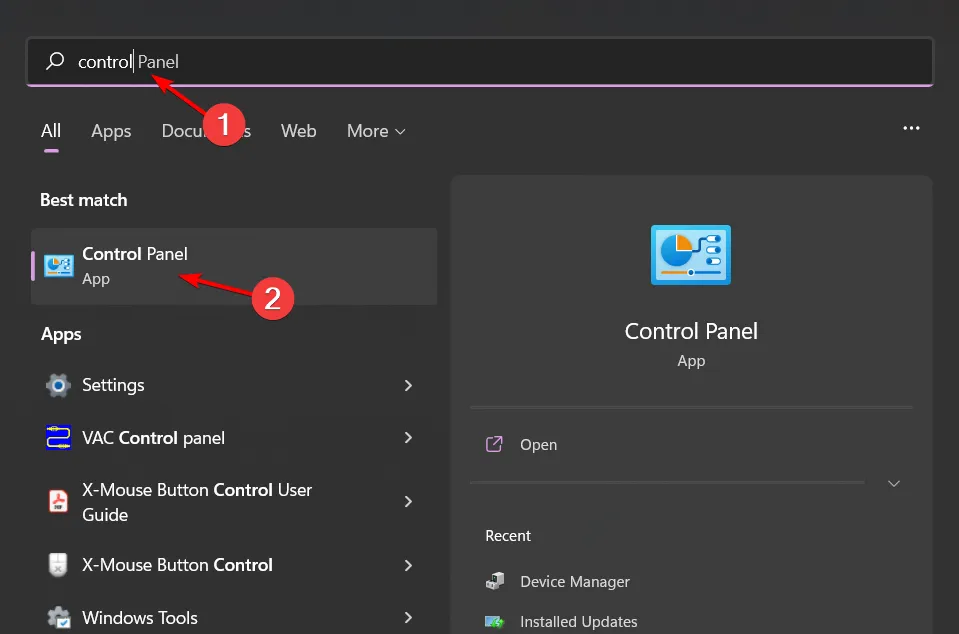
- 프로그램 섹션 에서 프로그램 제거를 선택합니다 .
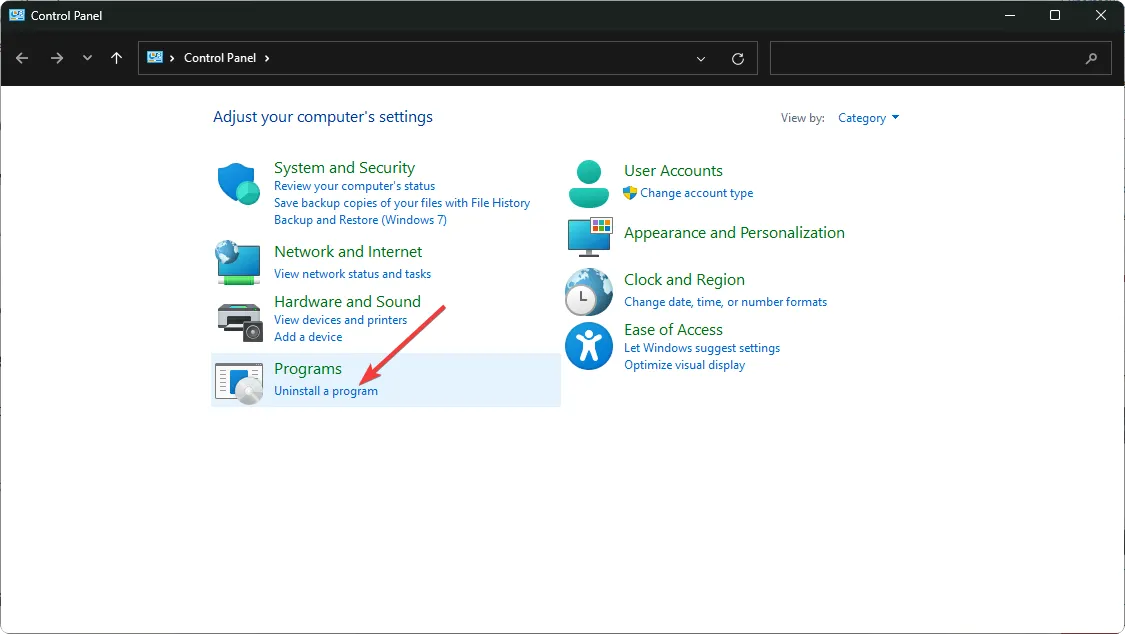
- 문제가 있는 애플리케이션을 찾아 클릭한 다음 제거를 선택합니다 .
- 다음 대화 상자에서 선택 사항을 확인하세요.
- 공식 웹사이트에서 애플리케이션을 다시 다운로드하여 설치하세요.
- .exe 파일을 일반적인 디렉토리(예:
C:\Program Files (x86)., .) 에서 찾으세요C:\Program Files. - 다시 설치할 응용 프로그램을 찾을 때까지 스크롤하세요.
- .exe 파일을 마우스 오른쪽 버튼으로 클릭하고 속성을 선택합니다 .
- 호환성 탭으로 가서 이 프로그램을 호환 모드에서 실행 확인란을 선택 하고 드롭다운 목록에서 Windows 8을 선택합니다.
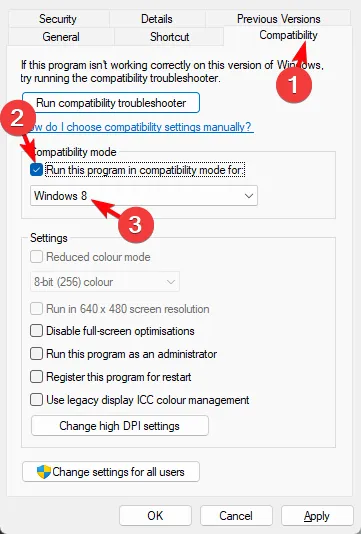
- 설치가 완료될 때까지 기다린 후 문제가 여전히 존재하는지 테스트해 보세요.
이러한 문제 해결 단계를 따르면 xaudio2_7.DLL 파일에 따라 게임이나 애플리케이션에서 오디오 기능을 성공적으로 복원할 수 있습니다. 그러나 이 DLL은 최근 업데이트를 받지 않아 많은 최신 게임과 호환되지 않는다는 점을 명심하세요.
일부 게임은 대체 오디오 솔루션으로 작동할 수 있지만, 다른 게임은 xaudio2_7.dll 파일의 존재에 전적으로 의존합니다. 문제를 해결하기 위해 이전 버전의 DirectX 또는 게임 자체로 되돌리는 것을 고려할 수 있지만, 이는 성능 문제나 잦은 충돌과 같은 새로운 문제로 이어질 수 있습니다.
읽어주셔서 감사하고, 추가로 제안하실 해결책이 있으시면 아래 댓글에 적어주세요.


답글 남기기